در صورتی که درخصوص خروج از حالت safe mode در ویندوز 10 سوالی دارید
در صورتی که درخصوص خروج از حالت safe mode در ویندوز 10 سوالی دارید
ویندوز 10 شما به خوبی کار نمی کند؟ رایانه شما به بدافزار یا ویروس آلوده شده است ؟ درایورهای ویندوز مانند حالت عادی رفتار نمی کنند ؟همه این مشکلات در شرایط و حالت عادی یا به طور ناگهانی می تواند برای ویندوز شما ایجاد شده و اختلال در عملکرد آن به وجود آورده و شما را از ادامه دادن کارتان منع کند.
حالت ایمنی ویندوز 10 یا همان safe mode یک روش تشخیص اساسی برای کمک به شما در شناسایی و رفع دلایل احتمالی مشکلات ویندوز 10 است. خیلی از کاربرانی که به تازگی کار با ویندوز 10 را شروع کرده اند در خصوص نحوه وارد شدن به سیف مورد در ویندوز 10 یا خروح از حالت Safe mode در ویندوز 10 سوالاتی برایشان پیش می آید.
امروز در گروه مشاوره هیواتک میخواهیم در خصوص چگونگی وارد شدن به سیف مود در ویندوز 10 صحبت کنیم. قبل از هرچیزی به معرفی حالت ایمن ویندوز 10 خواهیم پرداخت و سپس روش های وارد شدن به سیف مورد در ویندوز 10 و خروج از حالت safe mode در ویندوز 10 را به طور کامل بررسی خواهیم کرد.
سایر مقالاتی که در خصوص ویندوز 10 پیش از این منتشر شده است و امیدواریم مورد رضایت شما واقع شود :
سخت افزار مورد نیاز برای ویندوز 10
حل مشکلات بعد از آپدیت ویندوز 10 هیواتک
Safe mode چیست و چگونه کار می کند؟
در یک نگاه کلی ، سیف مود یک سیستم تشخیصی داخلی سیستم عامل ویندوز است که در تمام نسخه های آن وجود دارد و اگر ویندوز شما در این حالت راه اندازی شود فقط به برنامه ها و خدمات اصلی سیستم در فرآیند بوت شدن اجازه راه اندازی می دهد. این حالت به گونه ای طراحی شده که به کاربران کمک می کند تا اکثر مشکلات موجود در ویندوز را تشخیص داده و برای از بین بردن باج افزار ، بد افزار ، ویروس و ... نیز به طور گسترده در سیستم عامل استفاده شود.
همانطور که بیان کردیم ، در حالت ایمن ویندوز 10 ، سیستم عامل تنها با مؤلفه های اصلی شروع می شود و بسیاری از درایورها یا سرویس های غیر ضروری دیگر مانند درایورهای ویدیویی ، صدا و ... غیرفعال می شود. همچنین از راه اندازی برنامه های جانبی نیز جلوگیری می شود.و این باعث می شود جداسازی دلایل مشکلات سیستم عامل آسان تر شود.
علاوه بر این گاهی اوقات ممکن است شما نتوانید ویندوز را در حالت عادی و مثل گذشته راه اندازی کرد و سیستم تان را روشن کنید در این شرایط با استفاده از حالت ایمن ویندوز 10 یا سایر ویندوز ها مشکلاتی نظیر سیاه یا آبی شدن ویندوز ، ویروسی شدن سیستم و ... را نیز برطرف نمایید. حال که با این ویژگی ویندوز آشنا شدیم ، نوبت به آن رسیده تا روش های وارد شدن به سیف مود در ویندوز 10 را بررسی کنیم.
روش های وارد شدن به سیف مورد ویندوز 10
ما در این مقاله هدفمان معرفی روش ها و جگونگی وارد شدن به سیف مورد ویندوز 10 است ، استفاده از هر کدام از روش ها هم می توان گفت سلیقه ای است و هم بستگی به شرایط شما دارد ، لذا اجباری در انتخاب وجود ندارد.
روش اول
وارد شدن به سیف مورد ویندوز 10 از طریق Advanced Startup تنظیمات
1.ابتدا تنظیمات ویندوز یا همان settings را باز کرده و سپس روی گزینه Update & Security کلیک کنید.
2. در گام بعدی گزینه Recovery options را از پنل سمت چپ باز کرده و روی گزینه Restart now در زیر گزینه Advanced Startup کلیک کنید تا وارد محیط ریکاوری شوید.
3. در ادامه مسیر زیر را دنبال کنید :
Troubleshoot -> Advanced options -> Startup Settings -> Restart
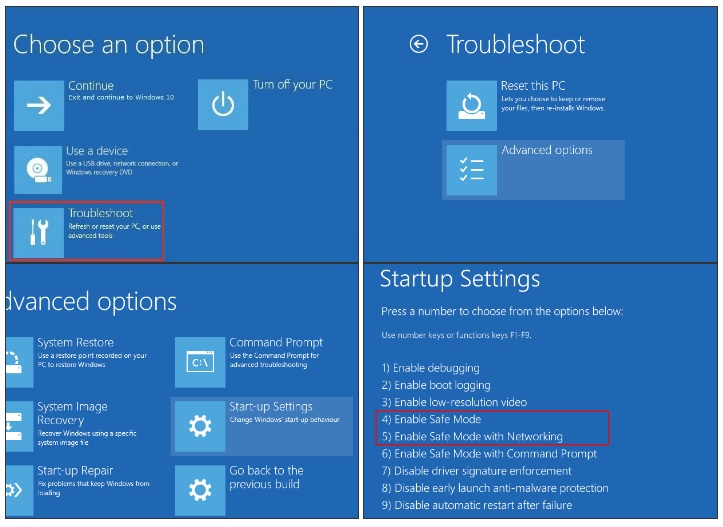
بعد از انجام دستورات شما سیستم مجددا ری استارت شده و این بار شما گزینه هایی را به شکل تصویر زیر مشاهده می کنید . از بین 9 گزینه ای که برای شما نمایش داده شده است در صورتی که فقط می خواهید وارد سیف مود شوید گزینه 4 و در صورتی که به اینترنت در این حالت هم نیاز دارید گزینه 5 را انتخاب کرده و مجددا منتظر بمانید تا سیستم ری استارت شده و در حالت سیف مود بوت شود.
نکته :
Enable safe mode : این گزینه ابتدایی ترین نوع سیف مود است و ویندوز شما با بارگیری اساسی ترین تنظیمات و خدمات سیستم شروع به کار می کند ، سایر برنماه ها ، درایورها و خدمات غیر ضروری بارگیری نمی شوند و با قطع کردن بدافزارها و ویروس ها ، درایور ، شبکه های محلی و به طور کلی سیستم شما در وضعیت ایمن تر قرار می دهد.
Enable safe mode with networking : اگر تصمیم دارید که ویندوز 10 را در حالت ایمن با شبکه سازی شروع کنید با انتخاب این کزینه درایور ها و خدماتی که برای دسترسی به شبکه نیاز خواهید داشت نیز فعال و اره اندازی می شوند ، این گزینه به اندازی قبلی ایمن نیست ولی امکان استفاده از اینترنت را برای شما فراهم می آورد.
Enable safe mode with Command Prompt : اگر شما این گزینه را انتخاب کنید کامپیوتر شما یک پنجره بزرگ Command Prompt را باز خواهد کرد و متخصصان می توانند به راحتی از طریق خطوط فرمان مشکلات ویندوز را برطرف کنند. اگر اطلاعاتی در خصوص خطوط فرمان ندارید این روش به شما توصیه نمی شود.
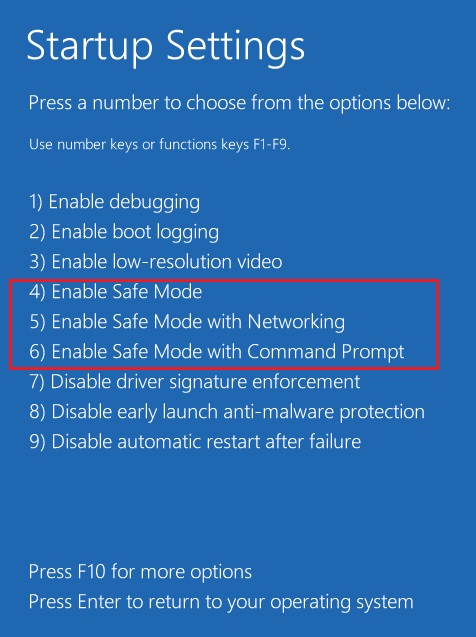
روش دوم
وارد شدن به سیف مود ویندوز 10 از طریق msconfig
راه دیگری که برای ورود به حالت سیف مود در ویندوز 10 وجود دارد این است که از windows System configuration یا همان msconfid.exe استفاده کنید. برای استفاده از این روش اقدامات زیر را انجام دهید :
1.با فشردن همزمان دکمه های windows + R ، Run را راه اندازی کرده و عبارت msconfig را تایپ و enter را فشار دهید.
2. در صفحه باز شده با مراجعه به زبانه boot ، صفحه ای مطابق تصویر زیر را مشاهده خواهید کرد.
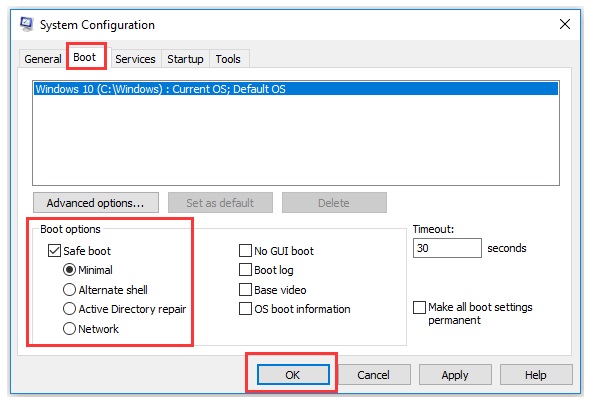
در زیر boot options گزینه هایی برای شما وجود دارد که می توانید بر اساس نیاز یکی از آنها را انتخاب کنید :
Minimal : برابر با سیف مود و با حداقل امکانات یکسان است.
Alternate shell : به سیف مود با command prompt شما را ارجاع خواهد داد.
Network : شما را به دسترسی به سیف مود با شبکه راهنمایی می کند.
Active Directory repair : این گزینه برای تعمیر سرور اکتیو دایرکتوری مورد استفاده قرار می گیرد.
به طور کلی می توانید برای شروع ویندوز 10 در حالت ایمن گزینه Windows Minimal یا Network را انتخاب کنید تا در سیستم Windows 10 عیب یابی کنید. پس شما تنظیمات را مطابق تصویر انجام داده و سپس روی ok کلیک کنید.
روش سوم
وارد شدن به سیف مود ویندوز 10 از طریق منوی استارت
اگر می توایند وارد ویندوز 10 شوید ، پس می توانید با استفاده از منوی استارت به حالت سیف مود ویندوز 10 هم بروید.
1.برای این منظور می توانید کلید Shift را روی صفحه کلید فشار داده و نگه دارید ، و همزمان روی منوی Start در ویندوز 10 کلیک کنید. سپس بر روی آیکون Power در منوی Start کلیک کرده و Restart را انتخاب کنید.
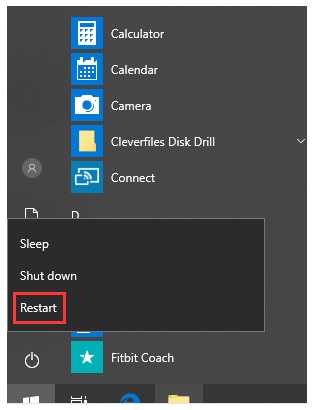
2. پس از ورود به صفحه انتخاب گزینه ، می توانید بر روی گزینه Troubleshoot -> گزینه های Advanced -> Startup Settings -> Restart را کلیک کنید تا وارد پنجره Startup Settings شوید.
3. در ادامه ، یکی از دکمه های F4 ، F5 ، یا F6 را فشار دهید تا گزینه Safe Mode راه اندازی شود.
روش چهارم
وارد شدن به سیف مود ویندوز 10 از طریق دکمه F8
برای به کار بردن این روش روی استارت کلیک راست کرده و گزینه Command Prompt (Admin) را انتخاب کنید. در صفحه باز شده عبارت زیر را تایپ یا کپی و paste نمایید.
bcdedit /set {default} bootmenupolicy legacy
اکنون می توانید با فشار دادن [F8] هنگام راه اندازی مجدد ویندوز 10 ، وارد حالت Safe Mode شوید.
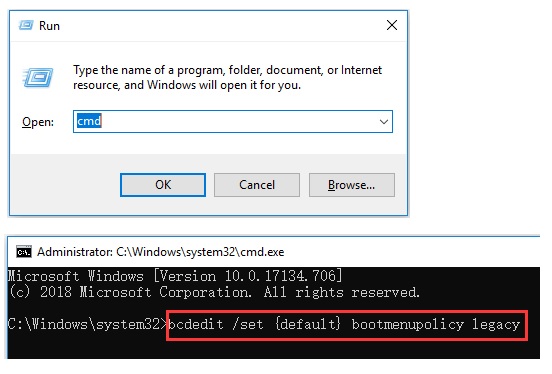
نحوه خروج از حالت Safe mode در ویندوز 10
در این بخش از مقاله می خواهیم برای خروج از حالت Safe mode در ویندوز 10 مراحل زیر را دنبال کنید.
1.ابتدا کلید Windows و R را روی صفحه کلید فشار دهید و سپس msconfig را وارد کرده و دوباره کلید Enter را بزنید تا پنجره System Configuration باز شود.
2.روی نماد Boot ضربه بزنید و گزینه Safe boot را بردارید و OK را بزنید. دفعه بعدی که کامپیوتر را شروع می کنید ، ویندوز 10 در حالت معمولی بوت می شود.
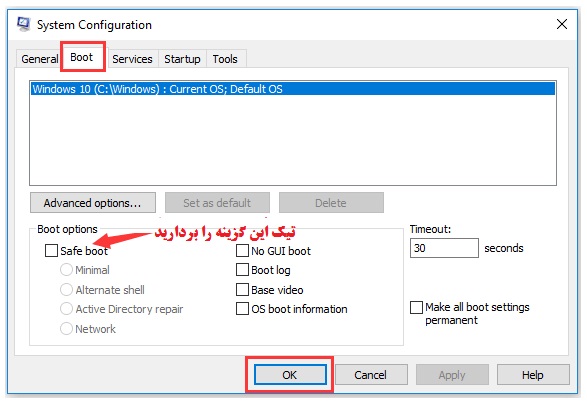
در صورتی که درخصوص خروج از حالت safe mode در ویندوز 10 سوالی دارید
در صورتی که درخصوص خروج از حالت safe mode در ویندوز 10 سوالی دارید


